Configuración del ventilador auxiliar
Los ventiladores auxiliares son ventiladores de enfriamiento adicionales colocados cerca de la cámara de impresión para ayudar a enfriar el filamento extruido cuando sale de la boquilla. Este enfriamiento rápido es esencial para la adhesión de las capas, la estabilidad y la calidad general de la impresión.
Si el ventilador auxiliar no está configurado correctamente, el filamento puede no endurecerse lo suficientemente rápido, lo que puede provocar capas imperfectas, hundimientos o defectos en la superficie. Por otro lado, ajustar correctamente la velocidad y el tiempo del ventilador auxiliar garantiza acabados suaves, sin desperdicio de material y sin irregularidades visibles.
Configurar estos parámetros directamente en Orca Slicer te permite mantener un enfriamiento constante y lograr resultados de alta calidad en tus impresiones 3D.
Cómo configurar el ventilador auxiliar en Orca Slicer
Puedes configurar todos los ajustes relacionados con los ventiladores directamente en la pestaña de Configuración de la impresora en Orca Slicer. Sigue estos pasos para ajustar tu configuración del ventilador auxiliar:
- Abre Orca Slicer y ve a Configuración de la impresora.
- Selecciona Información básica y luego elige Ventilador auxiliar en las opciones de enfriamiento.
- Una vez que hayas habilitado el ventilador auxiliar, abre Configuración del filamento.
- Ve a la pestaña Enfriamiento y ajusta el porcentaje de velocidad del ventilador según el material del filamento.
Esta configuración te permite controlar el flujo de aire de manera eficiente, garantizando un mejor enfriamiento y un acabado superficial más suave.

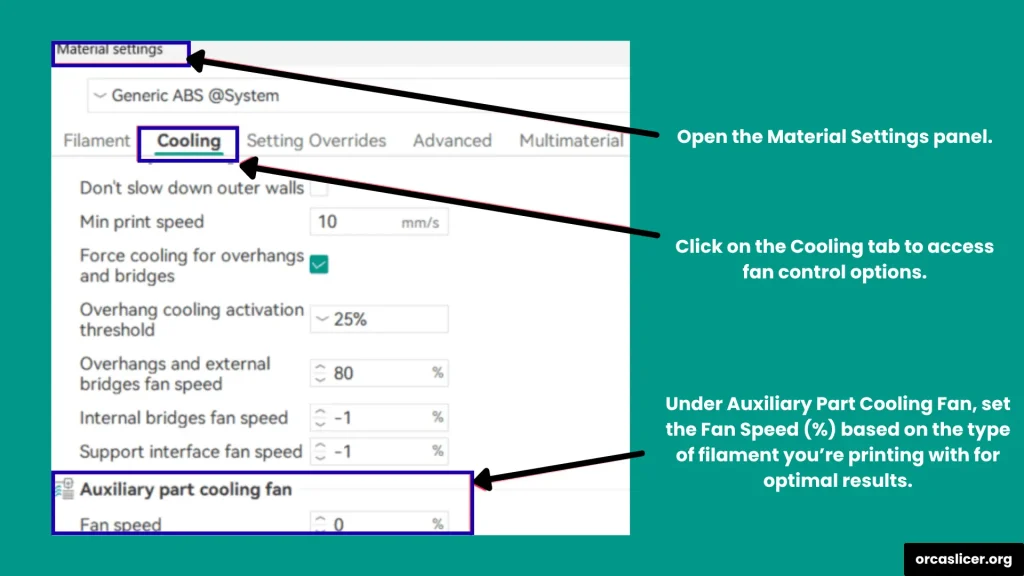
Concepto de G-code y claves de configuración
Si utilizas el firmware Klipper, puedes simplificar estos comandos creando macros. Las macros te permiten guardar tus ajustes de control del ventilador y reutilizarlos cuando necesites trabajar con un ventilador auxiliar.
En Orca Slicer, puedes usar los comandos M106 P# y M107 P# para gestionar cualquier ventilador controlado por el software. Aquí está lo que hace cada comando:
- M106: Enciende el ventilador seleccionado y ajusta su velocidad.
- M107: Apaga el ventilador especificado.
Claves de parámetros del ventilador
- P0: Controla el ventilador básico de enfriamiento para las piezas impresas.
- P1: Gestiona cualquier ventilador adicional usado durante la impresión.
- P2: Controla los ventiladores auxiliares, CPAP o Booster.
- P3: Controla los ventiladores de escape o de la carcasa.
Estos parámetros ayudan a gestionar varios ventiladores y sopladores que controlan el flujo de aire y el rendimiento del enfriamiento durante la impresión.
Aunque estos códigos numéricos puedan parecer complicados, Klipper los hace fáciles de manejar. Puedes crear macros personalizadas para renombrar estos índices numéricos con nombres de ventiladores claros y fáciles de recordar. Por ejemplo, en lugar de recordar P2, puedes renombrarlo como AUX_FAN en tu archivo de macros.
Este mapeo te ayuda a conectar el índice numérico de Orca Slicer con tus ventiladores físicos para un mejor control y acceso rápido.
Opción simple (solo índices)
Si prefieres no usar nombres personalizados, puedes vincular los índices numéricos directamente:
- fan0, fan2, fan3 : representan diferentes canales de ventiladores conectados a tu impresora.
# Unidad principal de enfriamiento
[fan_generic fan0]
pin: PA7
cycle_time: 0.01
hardware_pwm: false
# Ventilador de aire secundario (elimina si tu configuración no lo incluye)
[fan_generic fan2]
pin: PA8
cycle_time: 0.01
hardware_pwm: false
# Ventilador de ventilación o circulación de la cámara (borra si no está presente)
[fan_generic fan3]
pin: PA9
cycle_time: 0.01
hardware_pwm: false
[gcode_macro M106]
gcode:
{% set fan = 'fan' + (params.P|int if params.P is defined else 0)|string %}
{% set speed = (params.S|float / 255 if params.S is defined else 1.0) %}
SET_FAN_SPEED FAN={fan} SPEED={speed}
[gcode_macro M107]
gcode:
{% set fan = 'fan' + (params.P|int if params.P is defined else 0)|string %}
{% if params.P is defined %}
SET_FAN_SPEED FAN={fan} SPEED=0
{% else %}
# Si no se especifica un valor P, desactiva todos los ventiladores de enfriamiento predeterminados
SET_FAN_SPEED FAN=fan0 SPEED=0
SET_FAN_SPEED FAN=fan2 SPEED=0
SET_FAN_SPEED FAN=fan3 SPEED=0
{% endif %}Opción avanzada (asignación de índice a nombre)
En la opción avanzada, puedes asignar nombres descriptivos a cada ventilador. Solo asegúrate de mantener actualizado el fan_map. Esto te permite reutilizar o reasignar ventiladores sin modificar la salida original de Orca Slicer.
# Configuración con nombres de ventiladores claros + notas según el orden de OrcaSlicer
[fan_generic CPAP] # ventilador 0 usado por OrcaSlicer
pin: PB7
max_power: 0.8
shutdown_speed: 0
kick_start_time: 0.100
cycle_time: 0.005
hardware_pwm: False
off_below: 0.10
[fan_generic EXHAUST] # ventilador 3 usado por OrcaSlicer
pin: PE5
#límite_potencia:
#velocidad_apagado:
cycle_time: 0.01
hardware_pwm: False
#tiempo_arranque:
off_below: 0.2
# Si hay otro (por ejemplo P2), añádelo aquí:
# [fan_generic AUX]
# pin: PXn
[gcode_macro M106]
description: "Ajustar velocidad del ventilador (compatible con Orca)"
gcode:
{% set fan_map = {
0: "CPAP", # Orca P0 → flujo CPAP
3: "EXHAUST", # Orca P3 → ventilador de extracción
# 2: "AUX", # Activar si se define AUX
} %}
{% set p = params.P|int if 'P' in params else 0 %}
{% set fan = fan_map[p] if p in fan_map else fan_map[0] %}
{% set speed = (params.S|float / 255 if 'S' in params else 1.0) %}
SET_FAN_SPEED FAN={fan} SPEED={speed}
[gcode_macro M107]
description: "Apagar ventiladores. Sin P = todos, P# = específico"
gcode:
{% set fan_map = {
0: "CPAP",
3: "EXHAUST",
# 2: "AUX",
} %}
{% if 'P' in params %}
{% set p = params.P|int %}
{% if p in fan_map %}
SET_FAN_SPEED FAN={fan_map[p]} SPEED=0
{% else %}
RESPOND PREFIX="warn" MSG="Índice de ventilador desconocido P{{p}}"
{% endif %}
{% else %}
# Sin P → apagar todos los ventiladores asignados
{% for f in fan_map.values() %}
SET_FAN_SPEED FAN={f} SPEED=0
{% endfor %}
{% endif %}Consejos rápidos de personalización
- Agrega o elimina claves o parámetros del fan_map para ajustar tu configuración de ventiladores.
- Puedes modificar propiedades como max_power, off_below o cycle_time según el tipo de ventilador.
Ejemplos de uso
- Desde Orca Slicer: M106 P0 S255 (ajusta el CPAP al 100%), M106 P3 S128 (ajusta el ventilador de escape al 50% aproximadamente).
- Apagar un ventilador: M107 P3.
- Apagar todos los ventiladores: M107.
- Para establecer las velocidades manualmente, usa el comando de consola de Klipper: SET_FAN_SPEED FAN=CPAP SPEED=0.7.
Cosas que debes recordar
- En impresoras basadas en Klipper, Orca Slicer usa M106 con P2 para controlar el ventilador auxiliar.
- El parámetro S define la velocidad del ventilador, calibrada de 0 a 255 y representada como un porcentaje en Orca Slicer.
- Los ajustes del ventilador auxiliar también pueden modificarse en Configuración del filamento, lo que permite configuraciones específicas según el material.
Una vez que hayas terminado de configurar los ventiladores principales y secundarios, es fundamental gestionar cuidadosamente el control de temperatura para mantener una calidad de impresión y un flujo de aire constantes durante todo el proceso de impresión.